Bericht over aan/uit-knopblokkering op HP Monitor [repareren]
![Bericht over aan/uit-knopblokkering op HP Monitor [repareren]](https://cdn.thewindowsclub.blog/wp-content/uploads/2024/05/power-button-lockout-message-on-hp-monitor-fix-1-640x350.webp)
Als u een bericht over aan/uit-knopblokkering op uw HP monitor ziet, helpt dit bericht u het probleem op te lossen. Aan/uit-knopvergrendeling op HP en Compaq monitoren is een functie die de functionaliteit van de aan/uit-knop uitschakelt om onbedoeld afsluiten of ongeoorloofde wijzigingen in de monitorinstellingen te voorkomen. Het wordt geactiveerd wanneer de aan/uit-knop gedurende langere tijd wordt ingedrukt, meestal ongeveer 10-15 seconden, waardoor een van de volgende berichten op het scherm verschijnt:
Vergrendeling van de aan/uit-knop
of
OSD-vergrendeling
![Bericht over aan/uit-knopblokkering op HP Monitor [repareren] Bericht over aan/uit-knopblokkering op HP Monitor [repareren]](https://cdn.thewindowsclub.blog/wp-content/uploads/2024/05/power-button-lockout-message-on-hp-monitor-fix.webp)
Hoewel de belangrijkste indicatie voor vergrendeling van de aan/uit-knop het verschijnen van een bericht op het scherm is met de melding ‘Aan/uit-knopvergrendeling’ of iets dergelijks, zijn er nog andere factoren die erop wijzen dat de vergrendelingsfunctie van de aan/uit-knop is geactiveerd, per ongeluk of opzettelijk:
- Monitor gaat naar de slaapmodus wanneer deze wordt in-/uitgeschakeld
- LED van de aan/uit-knop brandt of knippert oranje of blauw
- Onvermogen om toegang te krijgen tot andere knopbedieningen
Bericht over aan/uit-knopblokkering op HP Monitor [repareren]
Volg deze suggesties om het bericht Aan/uit-knopblokkering op uw HP monitor te verhelpen:
- Controleer of de aan/uit-knop vastzit
- Schakel de functie Aan/uit-knopblokkering uit
- Reset de monitor naar de fabrieksinstellingen
- Neem contact op met HP-ondersteuning
Laten we dit in detail bekijken.
1] Controleer of de aan/uit-knop vastzit
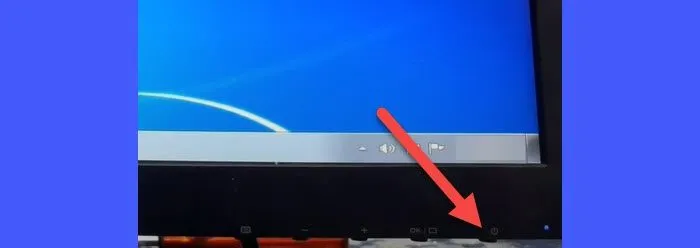
Druk op de aan/uit-knop om te zien of deze vastzit of dat er iets tegenaan drukt. Als u vermoedt dat de knoppen vettig of vuil zijn geworden, koppelt u de monitor volledig los van de VGA, voedingskabel en andere randapparatuur en zet u hem ondersteboven. Gebruik vervolgens een allesreiniger om de knoppen schoon te maken.
Druk vervolgens herhaaldelijk een paar seconden op de knoppen, veeg ze af en laat ze volledig drogen. Sluit alles opnieuw aan en kijk of het probleem hiermee is opgelost.
2] Schakel de functie Power Button Lockout uit
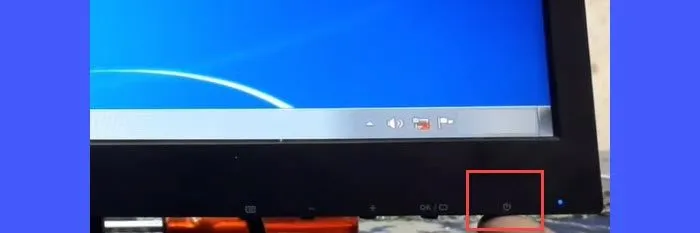
Bij de meeste LCD/LED-monitoren wordt de functionaliteit van die knop geblokkeerd als u de aan/uit-knop of de menuknop ongeveer 10 seconden ingedrukt houdt. Als u per ongeluk de aan/uit-knop te lang hebt ingedrukt, heeft u mogelijk de vergrendeling van de aan/uit-knop geactiveerd.
Om de functionaliteit van de aan/uit-knop te herstellen, houdt u deze ongeveer 10 seconden ingedrukt en wacht u tot het bericht ‘Power Button Lockout’ verdwijnt.
Om de functionaliteit van de Menu-knop te herstellen, houdt u deze ongeveer 10 seconden ingedrukt en wacht u tot het bericht ‘OSD Lockout’ verdwijnt.
3] Reset de monitor naar de fabrieksinstellingen
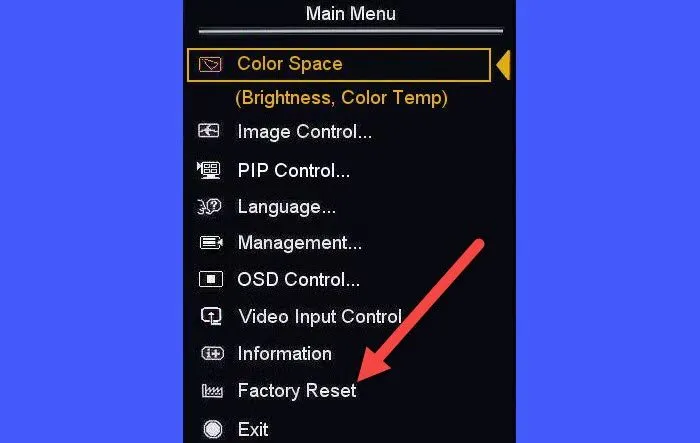
Als de aan/uit-knop is vergrendeld maar u wel toegang hebt tot het schermmenu (OSD), kunt u proberen uw monitor terug te zetten naar de fabrieksinstellingen en kijken of dit werkt. Hoewel de stappen kunnen variëren afhankelijk van het specifieke monitormodel dat u heeft, volgen hier de algemene instructies om een HP monitor terug te zetten naar de fabrieksinstellingen:
- Druk op de Menu- knop om het OSD-menu te openen.
- Eenmaal in het OSD-menu navigeert u door de opties met behulp van de pijltoetsen of soortgelijke bedieningselementen.
- Selecteer de optie met de tekst ‘ Factory Reset ‘ of iets dergelijks.
- Selecteer Ja om uw actie te bevestigen. Het proces kan enige tijd duren, waarna de monitor opnieuw opstart met de fabrieksinstellingen.
Als de aan/uit-knop en het schermmenu (OSD) beide zijn vergrendeld, probeer dan een harde reset uit te voeren . Koppel alle kabels (HDMI, DisplayPort, enz.) en het netsnoer van de monitor los. Houd de aan/uit-knop 30-60 seconden ingedrukt om eventueel resterend vermogen in de circuits te wissen. Sluit de kabels en het netsnoer opnieuw aan en schakel de monitor in.
4] Neem contact op met HP-ondersteuning
Als de melding niet verdwijnt, is de hardware achter de knop mogelijk defect. In dat geval dient u contact op te nemen met een technicus of contact op te nemen met de klantenondersteuning van HP voor persoonlijke hulp op basis van het model van uw monitor.
Ik hoop dat de bovenstaande oplossingen u zullen helpen de aan/uit-knop te ontgrendelen en het bericht Power Button Lockout op uw HP-computer te verwijderen.
Waarom gaat mijn HP monitor niet aan?
Als uw HP-monitor niet wordt ingeschakeld, zoekt u naar lampjes die aangeven dat de monitor stroom krijgt. Als de lampjes niet branden, kan dit wijzen op een probleem met de stroomvoorziening. Zorg ervoor dat de monitor goed is aangesloten op een werkend stopcontact. Gebruik een ander stopcontact of een andere voedingskabel om problemen met de stroombron uit te sluiten. Een defecte of vastzittende aan/uit-knop kan er ook voor zorgen dat de monitor niet wordt ingeschakeld. Druk stevig op de aan/uit-knop op de monitor, houd deze een paar seconden ingedrukt en kijk of deze werkt.
Hoe kan ik mijn HP geforceerd resetten?
U kunt de Windows Herstelomgeving gebruiken om uw HP computer te resetten als Windows niet normaal opstart. Klik op de knop Afsluiten en kies vervolgens voor Opnieuw opstarten terwijl u de Shift- toets ingedrukt houdt . Het scherm Kies een optie (WinRE) verschijnt. Selecteer Problemen oplossen > Deze pc resetten . Volg de instructies op het scherm en wacht tot de reset is voltooid.



Geef een reactie